Cómo reinstalar Minecraft si ya lo había instalado anteriormente

Si estás en este artículo, es porque has decidido eliminar el programa de Minecraft ya sea, por una falla al abrir el programa y no se ejecuta, por fallas con un mod instalado o por algún pack instalado al juego que causa conflictos e interrumpe su funcionamiento.
En esta ocasión, vamos a explicarte como reinstalar el programa Minecraft luego de ser borrado para que puedas disfrutar nuevamente del juego, como de tus mods y mundos creados en tu perfil para que puedas usarlos nuevamente con total normalidad, manteniendo siempre un excelente rendimiento del mismo.
¿Cómo puedo descargar nuevamente Minecraft?
Hace mucho tiempo jugabas al Minecraft en tu ordenador porque te llamo la atención el videojuego y lo jugaste hasta dejarlo de lado, y ahora, que lo deseas retomar por sus nuevas actualizaciones o por la nostalgia y motivado a jugar entre amigos te preguntas; ¿Cómo puedo instalar Minecraft de nuevo?
Es el tema que nos trae acá y te vamos a explicar, para que retomes tu perfil, lo desempolves y estés nuevamente online disfrutando de sus nuevas modalidades de juego.
Es importante que debamos estar informados de los requisitos que necesitemos en nuestro ordenador para disfrutar del videojuego con un rendimiento oficiales adecuado, así correr el juego y puedas conocer el espacio que ocupa, la RAM requerida, procesador y grafica recomendable para conseguir el mejor rendimiento.
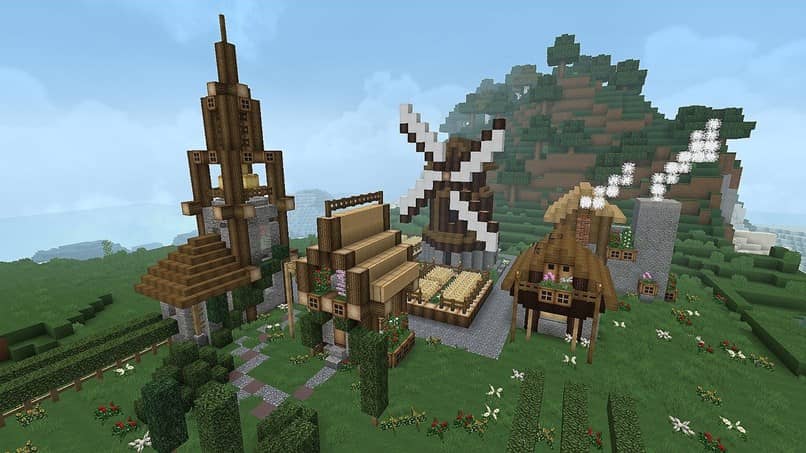
Requerimientos mínimos: debemos tener un CPU Intel Pentium D o AMD Athlon 64 (K8) 2.6 GHz, con RAM de 2 GB, GPU (Integrada): Intel HD Graphics o AMD (antes era ATI) Radeon HD con OpenGL 2.1 junto a una tarjeta gráfica Nvidia GeForce 9600 GT o AMD Radeon HD 2400 con OpenGL 3.1, utilizando Java 6 Release 45 y 200 MB libres por lo menos en el disco duro.
Requerimientos recomendados: para esta configuración de hardware es necesario contar con un CPU Intel Core i3 o AMD Athlon II (K10) 2.8 GHz, con RAM de 4GB, tarjeta gráfica GeForce 2xx Series o AMD Radeon HD 5xxx Series con OpenGl 3.3, incluido Java 7 y 1 GB en el almacenamiento del disco duro para su instalación.
Pasos para instalar Minecraft en PC
Ahora bien, teniendo presente los requerimientos para nuestro ordenador, solo se requerirá de unos pocos pasos para poder jugar nuevamente al Minecraft.
Primero que nada, debemos ir hasta la página oficial de Minecraft y ubicamos el botón de ‘Descargar’ nos llevará al sitio oficial del juego. En el caso de no tener cuenta, crearás una para suscribir tu perfil o de lo contrario inicias sesión normalmente.
En la página de descarga, elige tu sistema operativo que tengas en el ordenador, en este caso tomaremos Windows como ejemplo; para descargar el archivo instalador de Minecraft.msi. Este es compatible con la mayoría de las versiones del sistema operativo, incluyendo Windows 7, Windows 8 y la antigua Windows XP.
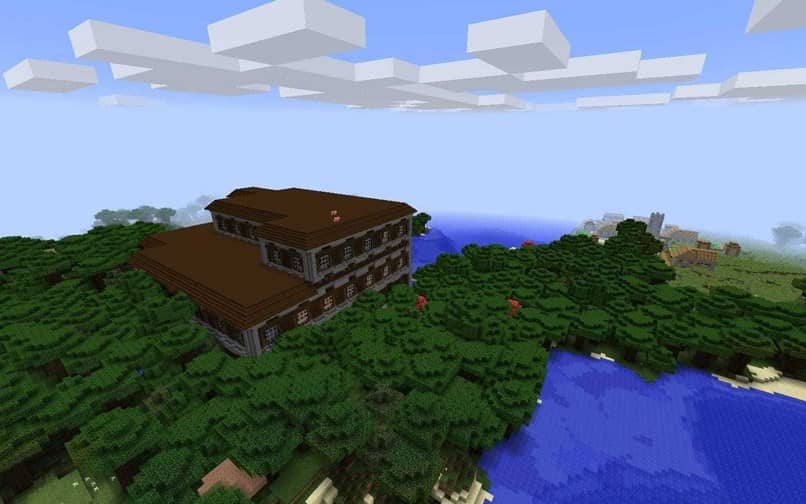
Posteriormente, luego de descargar el juego, haz un doble clic en el archivo e inicia la instalación del videojuego Minecraft. Terminada la instalación, estableceremos la ubicación del instalador el cual por lo general, el juego se ubica en la carpeta ‘Archivos de programa’. Aunque se puede seleccionar otra ubicación que no sea por defecto pero más conveniente.
A continuación, solo debes seguir adelante y esperar para que el videojuego termine de finalizar su instalación para ser ejecutado. Ahora bien, con el juego instalado correctamente, ubica el icono en el escritorio del ordenador y haz un clic en el para iniciar una nueva partida.
Ahora puedes comenzar a jugar y divertirte nuevamente o si eres un jugador nuevo, explorar el mundo de Minecraft con los edificios, monstruos y los diversos skins con los nuevos modos de juego y versiones que ofrece el universo de Minecraft para su comunidad de jugadores.